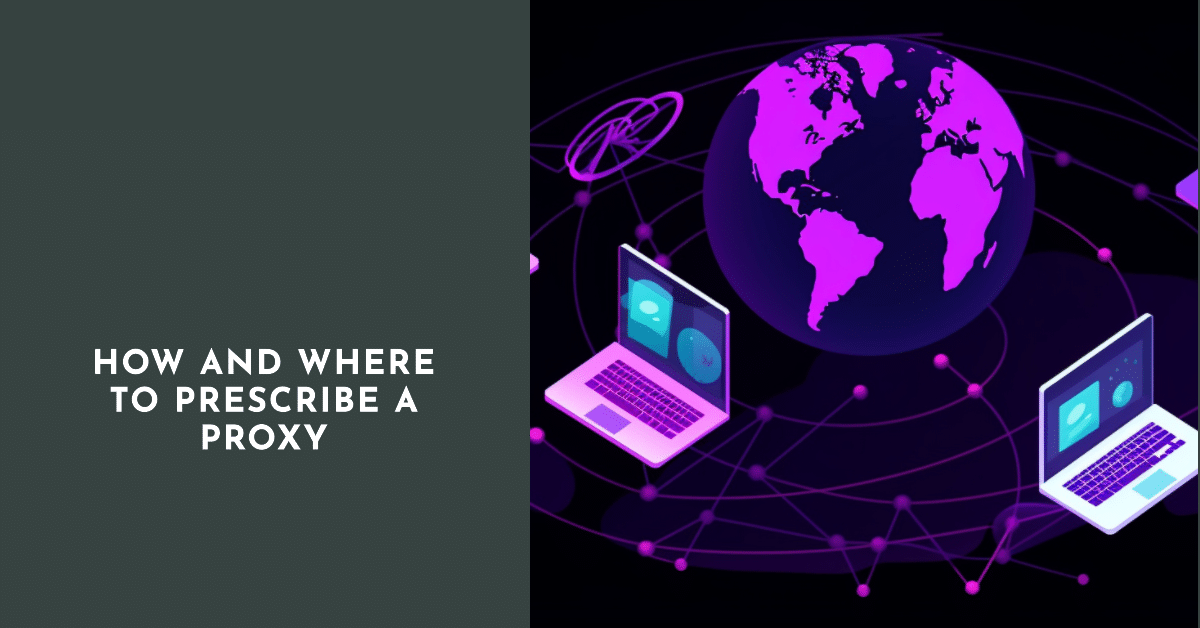
Het is vaak nodig om uw IP te verbergen wanneer u het wereldwijde netwerk gebruikt om verschillende geblokkeerde, verboden sites te kunnen bezoeken (of eenvoudigweg om eventuele digitale voetafdrukken te verbergen). Dit is relevant als de gebruiker een ban krijgt en koste wat kost terug moet naar dit platform. Redenen kunnen echt verschillend zijn. Het is dus een goed idee om te weten hoe u de verboden kunt omzeilen. De eenvoudigste manier is om een proxyserver. En verderop: hoe een proxy in de browser voorschrijven.
Voer gegevens in verschillende browsers in
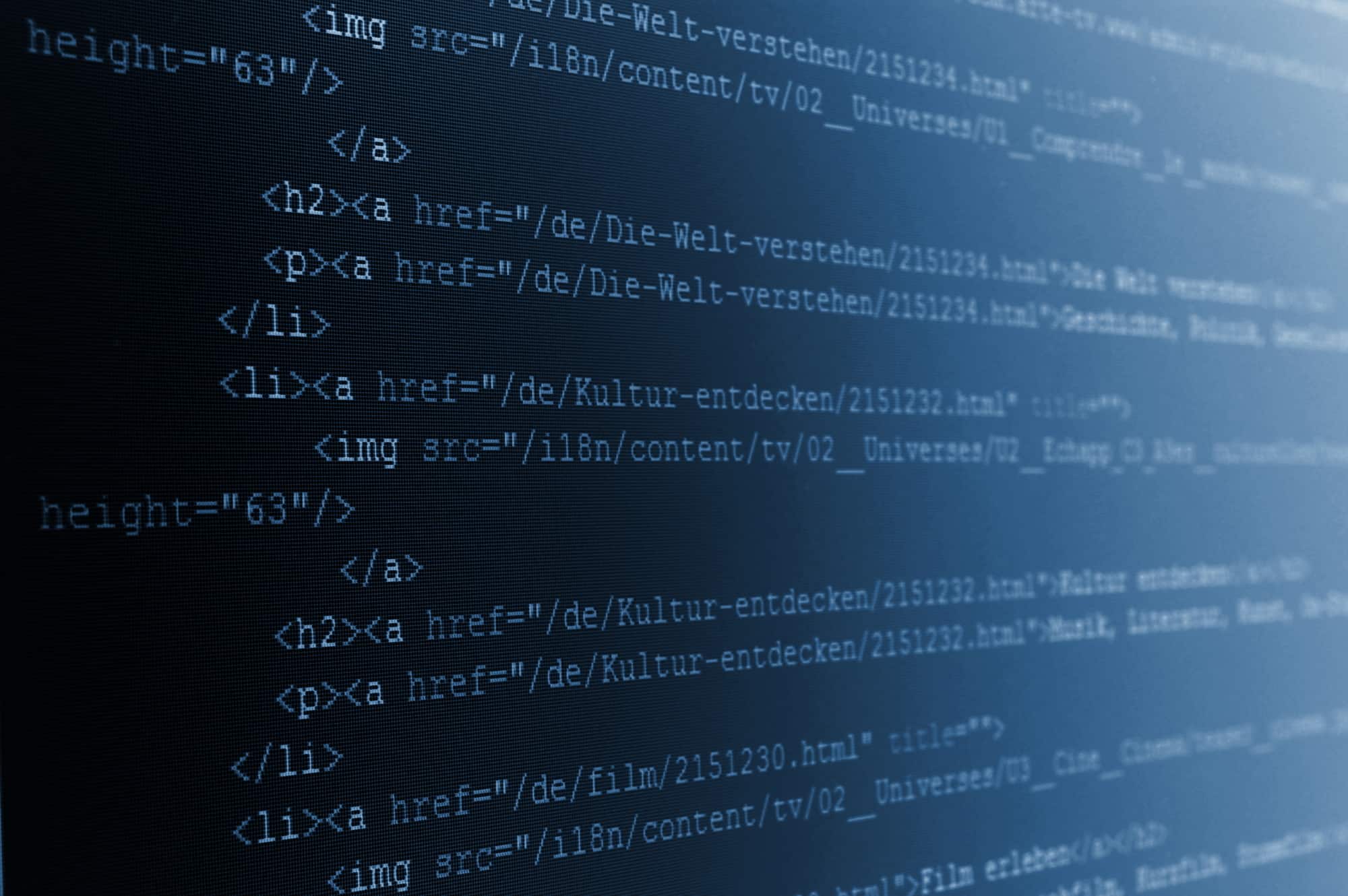
Voordat je kunt een proxyserver voorschrijven, je moet het vinden, een geschikte kiezen en pas dan beginnen met acteren. U moet begrijpen dat er gratis en betaalde protocollen zijn. Niet iedereen heeft de kans om van dit laatste gebruik te maken. Maar het vinden van gratis is eenvoudig genoeg.
Om dit te doen, hoeft u alleen maar een zoekopdracht in de zoekmachine in te voeren. Er zullen veel opties zijn om uit te kiezen. Het vereiste adres zou er als volgt uit moeten zien: xxx.xxx.xxx.xxx:xxx:yyyy, waarbij “x” feitelijk een IP-adres is en “y” een poort is.
Wanneer u besluit, zorg er dan voor dat u het geselecteerde protocol controleert, omdat het functioneel moet zijn. Het is mogelijk om dit in het speciale programma te doen of gebruik te maken van de internetservice (er zijn er genoeg, dus er zullen geen problemen zijn). Online verificatiediensten hebben hun onmiskenbare voordelen: ze voeren de verificatie sneller uit, wat het proces vereenvoudigt en handiger maakt.
Dus de proxy is geselecteerd, gecontroleerd, nu moet deze worden geïnstalleerd. Maar we moeten het precies weten waar u een proxyserver kunt voorschrijven. Paden zijn verschillend voor verschillende browsers:
- “Mosilla.”
Het is noodzakelijk om een venster te vinden met handmatige configuratie van de proxyserver (deze bevindt zich in “Extra” – “Instellingen” – “Geavanceerd” – “Netwerk” – “Configureren”).
- "Opera."
Volgende stap: “Extra” – “Instellingen” – “Geavanceerd” – “Netwerken” – “Volmachten”.
- “Chroom.”
Kijk in Instellingen – Instellingen – Extensies – Netwerken – Wijzigingen in proxy-instellingen.
Zodra u het gewenste venster heeft gevonden, voegt u eenvoudigweg het geselecteerde protocol eraan toe en klikt u op “OK”.
Als het niet werkt.
Dus na het schrijven van een proxy moet alles correct werken. Maar soms kunnen er verschillende mislukkingen zijn. Vervolgens ziet de gebruiker een foutmelding of bericht op het scherm, die informatie bevat dat de server geen verbindingen accepteert. Vaak kun je berichten vinden als: “Ik schrijf een proxy, maar het werkt niet, wat moeten we doen? Meestal is dat een fout die Mosilla heeft gemaakt. Het onderstaande voorbeeld van deze browser laat zien hoe u het probleem kunt oplossen.
De reden ligt in de browser
Allereerst is het noodzakelijk om alle instellingen nogmaals te controleren. U moet het “Menu” openen, er de “Instellingen” doorheen invoeren en vervolgens naar de “Geavanceerde tabbladen” gaan. Van hen – naar “Netwerk”, selecteer “Verbindingen” en druk vervolgens op “Configureren”. In het geopende venster schakelt u over van “Geen proxy” naar “OK”. Controleer nu de verbinding nogmaals. Het zou moeten werken.
Citaat. Als u na het opnieuw opstarten van uw computer dezelfde fout opnieuw ziet, heeft u waarschijnlijk een programma geïnstalleerd dat de instellingen beïnvloedt door ze automatisch te wijzigen.
Reden in het besturingssysteem
Als de bovenstaande methode niet het gewenste resultaat heeft opgeleverd, zoek dan naar de oorzaak in een andere, of beter gezegd in de instellingen die zijn opgegeven door het besturingssysteem dat op uw pc is geïnstalleerd. Om het probleem op te lossen, gaat u via “Start” naar “Netwerkinstellingen”. Lees de informatie aandachtig. Het “vinkje” moet vóór de “Automatische parameterbepaling” staan, en alleen daar. Als het er niet is, leg het dan neer.
Andere oplossingen

Wanneer je alles dubbel hebt gecontroleerd en er geen fouten worden gedetecteerd (of succesvol opgelost) en de verbinding nog steeds niet mogelijk is, probeer dan nog een paar opties:
- Zoek een programma dat toegang verhindert. Kijk eens wat je de laatste tijd hebt geïnstalleerd. Controleer het automatisch laden. Als er ongewenste of verdachte inhoud is, verwijder deze dan voor eens en voor altijd. Zorg ervoor dat u het systeem door de antivirus laat lopen.
- Maak de cache en cookies in uw browser schoon.
- Ruim het register op (met CCleaner).
- Helpt niets van bovenstaande? Probeer het Windows-netwerk opnieuw in te stellen.
- Schakel alle aanvullende instellingen in de browser uit (vooral VPN).
We zijn er zeker van dat ten minste een van de beschreven manieren om een proxy voorschrijven zal u helpen de problemen op te lossen en u kunt naar eigen inzicht onbeperkt blijven surfen op het internet.





